Как сделать форму в html
Обновлено: 04.07.2024
HTML формы можно использовать для отсылки данных через Интернет и часто используются для организации обратной связи с пользователями.
Сами по себе формы совершенно бесполезны. Они должны быть всегда связаны с программами или скриптами, которые будут обрабатывать введенные пользователем данные. Однако этот вопрос лежит за пределами темы данного учебника.
Основные теги, используемые для создания HTML форм, - это тег
Тег – это основа всего мира форм. Он может быть десяти видов:
- - стандартное текстовое поле. Также здесь может присутствовать атрибут value, который определяет текст по умолчанию, заданный в текстовом поле.
- - то же текстовое поле, однако вводимые пользователем символы будут скрыты.
- - создает поле выключателей (checkbox) или флажков, которые пользователь может либо включить, либо отключить. Также здесь можно использовать атрибут checked, который используется в формате и который задает начальное состояние флажка "включен".
- - создает поле переключателей, которые очень похожи на флажки, однако в этом случае пользователь может выбрать только один объект в группе переключателей. Здесь также можно использовать атрибут checked, который задается аналогичным образом, как и в случае с флажками.
- - создает поле ввода, которое показывает файлы на вашем компьютере подобно тому, как вы открываете или сохраняете документы в большинстве программ. Оно позволяет пользователям загружать файлы на сервер.
- - создает кнопку отправки данных формы программе-обработчику. Можно самому задавать текст, который будет отображаться на кнопке отправки (то же самое можно сделать и с типами button и reset – см.ниже). Это делается при помощи атрибута value, например, .
- - создает специальную кнопку отправки, в качестве которой будет использоваться активное изображение. При этом серверу кроме данных формы еще отправляются и координаты (x, y) нажатия мыши на изображение. Также необходимо указывать атрибут src, который играет ту же роль, что и в теге .
- - создает кнопку, которая без дополнительного кода ничего не будет делать.
- - создает кнопку, которая при нажатии на нее возвращает все поля формы к значениям по умолчанию.
- - создает поле, которое не отображается в окне браузера. Оно используется для передачи различной вспомогательной информации, например, имени страницы, на которой находится пользователь, или электронный адрес, куда должна пересылаться форма.
Обратите внимание, что тег закрывает сам себя при помощи конструкции "/>".
При отправке данных формы посылается выбранный элемент списка.
Аналогично атрибуту checked в флажках и переключателях тег
Все упомянутые выше теги будут корректно отображаться на веб-странице, однако если попытаться обработать соответствующей программой, то ничего не получится. Это произойдет, потому что всем полям формы необходимо присвоить имена. Имена присваиваются при помощи атрибута name, который необходимо добавить каждому полю формы. Например,
Форма может иметь, например, следующий вид. (Внимание: форма не будет работать до тех пор, пока не будет реализован скрипт "contactus.php", указанный в атрибуте action тега
Для начала этой информации будет вполне достаточно. Позднее вы узнаете, как создавать формы с более широкими возможностями.


Сначала нам нужно составить концепцию того, как будет выглядеть наша форма на HTML5, и как она будет функционировать. Для примера давайте создадим простую контактную форму, запрашивающую у пользователя следующую информацию:
Адрес электронной почты

Практический курс по верстке адаптивного сайта с нуля!
Изучите курс и узнайте, как верстать современные сайты на HTML5 и CSS3
Нам нужно убедиться, что пользователь вводит информацию правильно. Чтобы этого добиться, применим новые техники валидации на стороне клиента HTML5. А как насчет пользователей, у которых нет возможности использовать формы HTML5? Можно просто применить валидацию со стороны сервера, но наша статья не об этом.
Шаг 2: Разработка формы
Давайте постараемся определить то, как следует выглядеть нашей форме, создав грубую модель.

Видите, нашу форму составляют следующие элементы:
Заголовок
Обозначение обязательных для заполнения полей
Названия полей ввода
Поля ввода данных
Текст-заполнитель
Подсказки к полям
Теперь, когда вы определили, какие элементы составляют нашу форму, можно создавать разметку HTML.
Шаг 3: Первичный код HTML
Вплоть до этого момента HTML-файл в браузере пока пуст. Это – просто начальный код для страницы HTML5.
Шаг 4: Форма HTML
Давайте создадим форму HTML (оставим метод action пока пустым, так как проверка данных на стороне сервера в этом учебнике не раскрывается):
Шаг 5: Элементы формы HTML
Для получения организованного и структурированного контента своей формы, обернем ее элементы (label, input и т.д.) в список. Так что начнем мы с создания заголовка формы и первого элемента input:

Подсказки для полей формы
Как видно из макета, мы собираемся сделать форматированные подсказки для полей ввода электронного адреса “email” и вебсайта “website”. Поэтому добавим свои подсказки под поля ввода, где это нужно, и назначим им класс, чтобы можно было позже определить им стили.

Остальные элементы input
Двигаемся дальше и создаем остальные элементы формы, не забывая о том, что нужно обернуть каждый раздел в элемент списка.

Шаг 6: Добавляем атрибут placeholder
Одно из первых усовершенствований, которые предлагает HTML5 для веб-форм (с которым вы, возможно, уже знакомы) – это способность установить текст-подсказку. Он показывается, когда поле ввода либо пустое, либо находится не в фокусе.
Давайте добавим атрибут placeholder для всех текстовых тегов input. Это поможет пользователю понять, что нужно ввести в каждое поле.
Подсказка: Назначьте placeholder’у стили
Вот вам подсказка: если нужно определить стили тексту-подсказке, к вашим услугам имеются префиксы браузеров:
В современных браузерах поддержка атрибута placeholder налажена довольно хорошо (кроме IE9, к сожалению). Если вам реально требуется поддерживать его во всех браузерах, можно посмотреть решение проблемы в javascript.
Шаг 7: Основной CSS
Чтобы создать для формы некую структуру, давайте добавим немного основного CSS. Я прокомментирую вам правила:
Удалите стиль :focus
Webkit автоматически добавляет к input-ам стили, когда те находятся в фокусе. Так как мы будем добавлять собственные стили, то стили по умолчанию нужно отменить:

Типографские стили
Давайте определим элементам своей формы типографские стили:

Стили списка
Давайте назначим стили элементам списка, чтобы придать форме структуру:

Кроме того, добавим тонкую рамку к верхнему и нижнему разделам формы. Выполнить это можно, применив селекторы :first-child и :last-child. Они выбирают, как подразумевается в их названиях, первый и последний элементы списка ul.
Так создается визуальное разделение формы. Помните, что эти селекторы CSS не поддерживаются старыми браузерами. Так как для основной функциональности это не жизненно важно, то в выгодном положении окажутся те, кто пользуется современными браузерами.

Заголовок формы
Назначим стили разделу заголовка своей формы. Он включает тэг заголовка и уведомление, которое информирует пользователей о том, что звездочка (*) обозначает поля, обязательные для заполнения.

Элементы input
Давайте назначим стили основным элементам формы, тем, которые предназначены для сбора пользовательской информации.

Теперь добавим несколько дополнительных визуальных стилей CSS. Некоторые из них видны только пользователям современных браузеров.

Шаг 8: Добавляем интерактивность с помощью CSS3
Давайте добавим немного интерактивности. Мы заставим выбранное в данный момент поле увеличиваться путем добавления отступа.

Практический курс по верстке адаптивного сайта с нуля!
Изучите курс и узнайте, как верстать современные сайты на HTML5 и CSS3
. contact_form input : focus , . contact_form textarea : focus < /* add this to the already existing style */
Теперь с помощью CSS3 для поддерживающих браузеров сделаем увеличение поля гладким переходом.

Шаг 9: Атрибут required в HTML5
Теперь пора заняться долгожданным: инструментами управления формой HTML5.
Итак, продолжим и добавим атрибут required во все элементы своей формы (потому что нам нужно, чтобы они все были заполнены).
Шаг 10: Стили обязательных для заполнения полей
Вы, возможно, заметите, что в визуальном плане от добавления атрибута required ничего не изменилось. Мы собираемся назначить стили обязательных для заполнения полей с помощью CSS. В этом примере каждое поле в качестве фонового изображения получит красную звездочку. Чтобы это сделать, нам нужно сначала добавить padding справа input-а, где будет находиться фоновое изображение (так будет предотвращено наложение текста, если запись окажется длинной строкой):
Теперь воспользуемся псевдоселектором CSS :required для того, чтобы выбрать все элементы формы с нужным атрибутом. Я сделал в photoshop’е простую иконку с красной звездочкой размером 16×16 px, которая послужит визуальным индикатором поля, обязательного к заполнению.

Что происходит при отправке формы?
Прямо сейчас при отправке формы с использованием элементов HTML5 различные браузеры действуют по-разному. Большая часть браузеров воспрепятствует отправке и покажет пользователю подсказку, отмечающую первое обязательное к заполнению поле, в которое не введено значение. Визуальные стили и поддержка таких полей довольно широки. К счастью, в будущем такое поведение будет стандартизировано.

В quirksmode можно посмотреть поддержку текущим браузером атрибута required.
Подсказка:
Шаг 11: Понимание новых атрибутов type и валидации на стороне клиента в HTML5
Пример: iPhone
iPhone от Apple’а распознает типы формы и динамично изменяет экранную клавиатуру, предоставляя требуемые по контексту символы. Например, все электронные адреса требуют следующих символов: “@” и “.” И iPhone предоставляет эти символы, когда у input-a задан соответствующий тип.

Шаг 12: Изменение атрибутов type

Нет ничего сложного в создании HTML-форм. Самый простой способ получить представление о формах — это разобрать небольшой HTML-код, а затем посмотреть, как он работает. В следующем примере показан синтаксис создания простой HTML-формы:
Пример: Простая HTML-форма
Моя первая форма:
Имя:
Фамилия:
Элемент -->
Вместе с этим атрибутом можно использовать атрибут maxlenght, значение которого определяет максимальное количество символов, которые можно ввести в данную строку. Можно также задать длину поля ввода, используя атрибут size. По умолчанию, в большинстве браузеров ширина текстового поля ограничена 20 символами. Для управления шириной элементов новых форм, вместо атрибута size, рекомендуется использовать средства каскадных таблиц стилей (CSS).
Атрибут value задает значение, которое по умолчанию отображается в текстовом поле в момент загрузки формы. Введя в поле значение по умолчанию, можно пояснить пользователю, какие именно данные и в каком формате вы хотите, чтобы пользователь сюда занес. Это как образец, ведь пользователю гораздо удобнее заполнять форму, видя перед собой пример.
Переключатели (radio)
Атрибут name для переключателей обязателен и играет важную роль в объединении нескольких элементов-переключателей в группу. Для объединения переключателей в группу необходимо установить одинаковое значение атрибута name и разное значение атрибута value. Атрибут vаluе устанавливает значение выбранного переключателя, которое будет отправлено серверу. Значение каждого элемента-переключателя должно быть уникальным внутри группы, для того, чтобы сервер знал, какой вариант ответа выбрал пользователь.
Наличие атрибута checked (с англ. — установлен) у элемента-переключателя указывает на то, какой из предлагаемых вариантов должен быть выбран по умолчанию при загрузке страницы, если это необходимо. Данный атрибут может быть установлен только у одного элемента-переключателя из группы:
Пример: Использование переключателей
Сколько Вам лет?
- младше 18
- от 18 до 24
- от 25 до 35
- более 35
Флажки (checkbox)
Элемент типа checkbox создает флажки, которые напоминают переключатели тем, что дают пользователю возможность выбирать из предложенных вами вариантов. Главным отличием от переключателей является то, что посетитель может выбрать сразу несколько вариантов, а сами флажки обозначаются квадратиками, а не кружочками. Как и в случае с переключателями, группа флажков создается путем назначения каждому пункту одного и того же значения атрибута name, однако каждый флажок имеет собственное значение. Основной синтаксис флажка:
Атрибут checked, как и в случае с переключателями, указывает, что данный флажок должен быть установлен по умолчанию при загрузке страницы. Данный атрибут может быть установлен одновременно для нескольких флажков группы.
В следующем примере использование флажков заданы несколько выбранных по умолчанию вариантов ответа:
Пример: Использование переключателей
Какие музыкальные жанры Вы любите?
Кнопки подтверждения (submit) и очистки (reset)
Пример: Использование submit и reset
Подпишись на рассылку новостей:
После щелчка на кнопке Reset происходит сброс любых введенных пользователем данных.
Атрибут action.
Главным для элемента
Файл обработки находится на сервере mytestserver.com в папке namefolder и название серверного сценария, который будет обрабатывать данные — obrabotchik.php. Именно ему и будут переданы все данные, введенные вами в форму на веб-странице. Расширение .php указывает на то, что указанная форма обрабатывается сценарием написанном на языке PHР. Сам обработчик может быть написан на другом языке, например это может быть язык сценариев Python, Ruby и др.
Желательно всегда задавать значение атрибута action. Если форма должна передать значения на ту же страницу, где она расположена в качестве значения атрибута action укажите пустую строку: action="".
Атрибут method
Метод POST
Метод GET
Задачи
Элемент-переключатель
Добавьте нужные элементы в HTML-код, чтобы в результате получилась форма, приведенная в задании. В качестве имени для всех элементов установите name="genre", а значения (value) соответственно: "rock", "pop" и "jazz".
Задача HTML:
Однострочное поле ввода текста
Добавьте нужные элементы в HTML-код, чтобы в результате получилась форма, приведенная в задании. В качестве имени (name) текстовых полей установите по порядку:"firstname", "lastname" и "login".
Задача HTML:
Значения по умолчанию
Для текстовых полей, приведенных в форме добавьте значения по умолчанию соответственно: "Ваше имя", "Ваша фамилия" и "до 10 знаков" как показано в задании.
Задача HTML:
Кнопки отправки данных и сброса
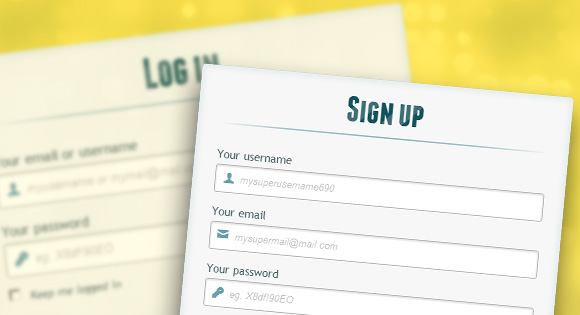
Здравствуй, дорогой хабрадруг! В этом туториале мы научимся создавать две формы HTML5: форма входа и форма регистрации. Эти формы будут меняться друг с другом местами с помощью псевдо-класса CSS3 :target. Мы будем использовать CSS3 и шрифт с иконками. Идея этого демо в том, чтобы показать пользователю форму входа и предоставить ему ссылку “перехода” к форме регистрации.
В этом туториале я подробно расскажу о том, как создавать эффект как в Демо 1.
Теперь о двух хитрых моментах. Вы наверное заметили две ссылки в начале формы. Этот ловкий прием позволит нашей формы вести себя правильно при работе с якорями (anchors).
Второй момент связан с применением шрифта с иконками. Мы будем использовать data-attribute, чтобы отобразить иконки. Устанавливая параметр data-icon=”icon_character” с соответствующим символов в HTML, мы должны назначить лишь одно правило в CSS для установления стиля всех иконок. Подробнее об этом приеме можно почитать на сайте: 24 Ways: Displaying Icons with Fonts and Data- Attributes.
Для чистоты кода я пропущу базовые параметры (html, body и т.п.), но вы сможете найти их в исходных файлах. Повторяю, что я использую приемы CSS3, которые не будут работать во всех браузерах. Итак, давайте же приступим!
Стилизуем формы, используя CSS3
Во-первых, давайте назначим нашим формам базовый стиль.
Мы добавили две тени к элементу: одна — с целью создать внутреннее голубое свечение, а вторая — внешняя тень. Чуть позже я объясню вам z-index.
Здесь мы назначим свойства для шапки:
Замечу, что сегодня только браузеры с webkit поддерживают background-clip: text, поэтому мы сделаем полосатый фон только для webkit и привяжем его к заголовку H1. Так как параметр background-clip: text работает только в Webkit браузерах, я решил работать только со свойствами webkit. Именно поэтому я разделил CSS на две части и использовал только градиент webkit. Однако вы не должны использовать лишь webkit на своих вебсайтах! Так, например, параметр -webkit-text-fill-color: transparent позволяет нам иметь прозрачный фон, но только для браузеров webkit, все другие браузеры проигнорируют это свойство.
Мы также создали тонкую линию под заголовком с помощью элемента :after pseudo-class. Мы использовали градиент с 2px в высоту и уменьшили прозрачность по краям до нуля.
Теперь давайте позаботимся о полях ввода и придадим им приятный вид.
Во-первых, мы стилизуем поля и уберем обводку. Но будьте осторожны: обводка помогает пользователю понять, на каком поле он находится. Если же вы уберете ее, то нужно применить свойства :active и :focus.
Здесь мы использовали псевдо класс :not, чтобы стилизовать все поля, кроме чекбоксов. Кроме того, я решил убрать обводку и добавил свойства :focus и :active.
Теперь время веселиться: шрифт с иконками. Так как мы не можем использовать псевдо-классы :before и :after, мы добавим иконку в параметр label, а затем разместим в поле. Я буду использовать библиотеку fontomas. Вы можете сами сопоставить иконки с соответствующей буквой. Помните атрибут data-icon? Именно в него нужно вставить букву. Я использовал data-icon=’u’ для логина, ‘e’ для email, ‘p’ для пароля. Как только я выбрал буквы, я скачал шрифт и использовал генератор шрифтов fontsquirrel для конвертации в формат, пригодный для @font-face.
Вот собственно и все. Вам не требуется иметь отдельный класс для каждой иконки. Мы использовали параметр content: attr(data-icon), чтобы получить букву из атрибута data-icon. Таким образом, нам нужно лишь назначить шрифт, выбрать цвет и разместить иконку.
Теперь назначим правила для кнопки отправки формы.
Трюк заключается в том, чтобы использовать box-shadow, чтобы создать несколько рамок. Естественно, вы можете использовать лишь одну рамку, но также можно и несколько. Мы будем использовать параметр length для создания “фейковой” второй белой рамки, 3px в ширину, без размытия.
Теперь стилизуем чекбокс, здесь мы ничего необычного не сотворим:
Стилизуем подвал формы, используя множественные линейные градиенты, чтобы создать полосатый градиент.
Сейчас вы видите, что у нас две приятные формы, но ведь мы хотим, чтобы отображалась только лишь одна из них. Пришло время анимации!
Создаем анимацию
Первое, что мы сделаем, мы спрячем вторую форму, назначив opacity на 0:
Помните, что форма входа имеет параметр z-index: 22? Второй форме мы назначим этот параметр на 21, чтобы поставить его “под” форму входа.
Форма, которая “исчезает”, будет иметь анимацию затемнения влево:
Теперь вы можете использовать другие анимации от Dan Eden’ с помощью файла animate.css: просто измените класс .animate class и названия анимаций. Вы также обнаружите несколько других анимаций в конце файла animate-custom.css file.
Вот и все, друзья. Надеюсь вам понравился этот туториал!
Заметим, что в некоторых браузерах параметр background-clip: text не поддерживается. В Internet Explorer 9 анимации не работают. В Internet Explorer 8 и ниже псевдо-класс :target pseudo-class не поддерживается, поэтому там этот эффект вообще работать не будет.
Читайте также:

